Kako vidjeti koje aplikacije pristupaju kameri i mikrofonu na Android pametnim telefonima
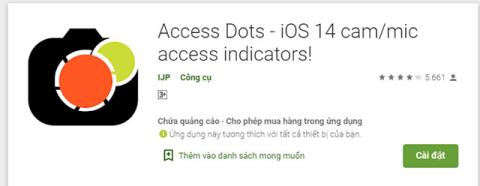
Ova aplikacija će vam omogućiti da otkrijete koja aplikacija koristi mikrofon i kameru na vašem Android pametnom telefonu.
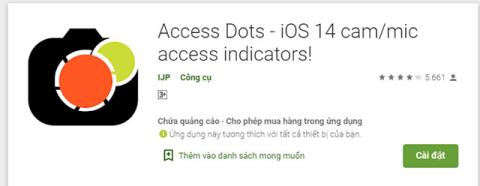
Privatnost je velika tema kada je riječ o mobilnim uređajima. iPhone i iPad sada su opremljeni značajkom koja prikazuje ikonu upozorenja u slučaju da aplikacija potajno pristupa kameri ili mikrofonu na uređaju. Točnije, ekran iPhonea će prikazati malu plavu ili narančastu točku u gornjem desnom kutu ekrana kada neka aplikacija aktivira kameru odnosno mikrofon.
Ako koristite Android, kako ćete znati koja aplikacija aktivira kameru i mikrofon na vašem uređaju? Googleovo službeno rješenje još nije dostupno, ali trenutno možete koristiti aplikaciju treće strane pod nazivom Access Dots.
Kako koristiti Access Dots na Androidu
Ova aplikacija dostupna je besplatno u trgovini Google Play, a možete je preuzeti na donjoj poveznici:
https://play.google.com/store/apps/details?id=you.in.spark.access.dots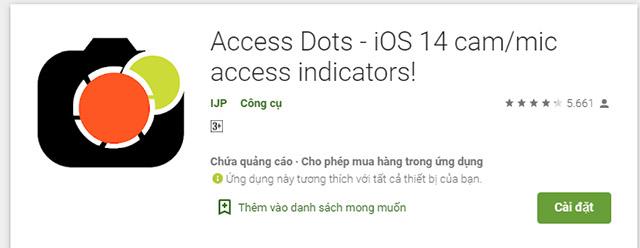
Pristup Dotsu na Androidu
Kada prvi put otvorite aplikaciju, dočekat će vas prekidač za aktiviranje Access Dots. Okrenite ovaj prekidač u stanje " Uključeno " da biste ga počeli koristiti.
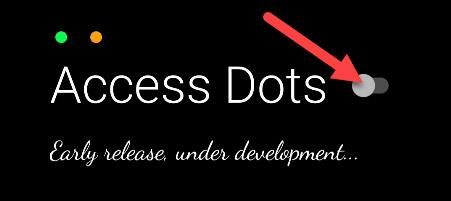
Zatim ćete biti preusmjereni na izbornik postavki Android pristupačnosti. Da bi Access Dots radio, moramo ga omogućiti da radi kao usluga pristupačnosti.
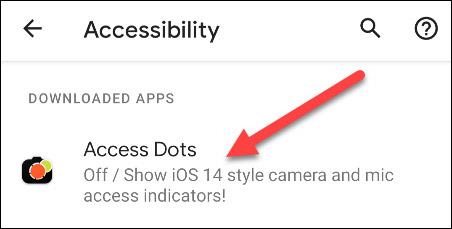
Zatim uključite “ Koristi pristupne točke ” da nastavite s ovom značajkom.
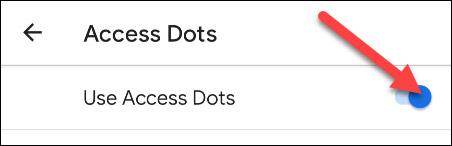
Pojavit će se skočni prozor s upitom da potvrdite da želite dodijeliti dopuštenje Access Dots na svom uređaju. Pritisnite “ Dopusti ” ako se slažete s tim.
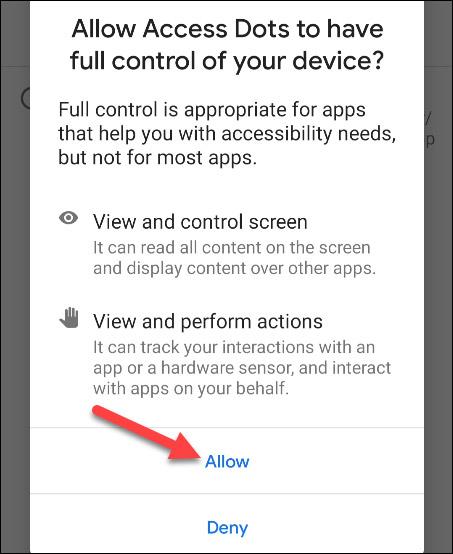
Dodijelite dopuštenja aplikaciji
Sada se vratimo na aplikaciju Access Dots. Alat je pokrenut, ali možda ćete htjeti napraviti neke prilagodbe. Pritisnite ikonu zupčanika za otvaranje postavki.
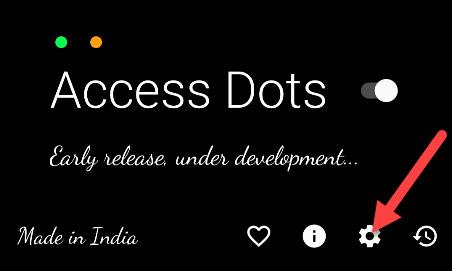
Prvo, možete promijeniti boju točaka upozorenja.
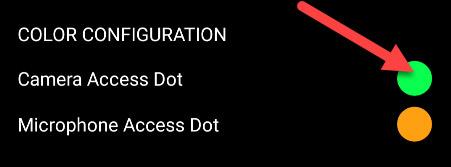
Zatim možete odlučiti gdje želite da se prikazuju indikatorske točke. Odaberite jednu od dolje navedenih lokacija. (Morat ćete kupiti prilagođene lokacije).
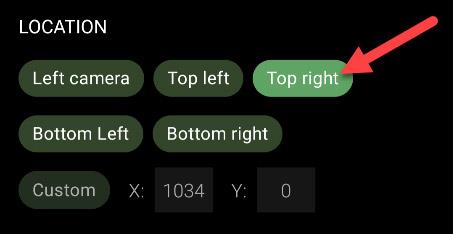
Na kraju upotrijebite klizač za podešavanje veličine točke.
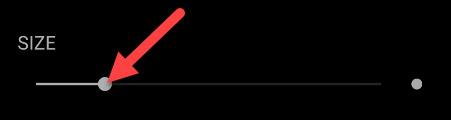
Osim točkastog indikatora, aplikacija također vodi zapisnik aplikacija koje su pristupile vašoj kameri i/ili mikrofonu. Na glavnom zaslonu programa Access Dots kliknite na ikonu sata za prikaz povijesti.
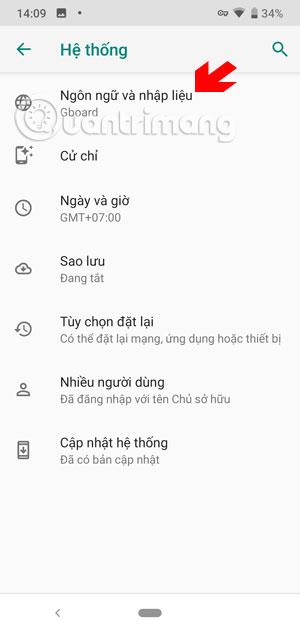
Sada ćete vidjeti obojene točkice koje se pojavljuju kad god neka aplikacija koristi kameru ili mikrofon vašeg uređaja.
Očito će Access Dots biti korisniji pri slanju obavijesti o tome koje aplikacije koriste kameru/mikrofon osim prikaza okruglih točkica. Nadamo se da će u sljedećem ažuriranju ovaj programer aplikacije dodati nove funkcije.
Putem značajki pretvorbe govora u tekst u stvarnom vremenu ugrađenih u mnoge današnje aplikacije za unos, imate brz, jednostavan, au isto vrijeme izuzetno precizan način unosa.
I računala i pametni telefoni mogu se spojiti na Tor. Najbolji način da pristupite Toru s vašeg pametnog telefona je putem Orbota, službene aplikacije projekta.
oogle također ostavlja povijest pretraživanja koju ponekad ne želite da netko tko posuđuje vaš telefon vidi u ovoj Google aplikaciji za pretraživanje. Kako izbrisati povijest pretraživanja na Googleu, možete slijediti korake u nastavku u ovom članku.
Ispod su najbolje lažne GPS aplikacije na Androidu. Sve je besplatno i ne zahtijeva da rootate svoj telefon ili tablet.
Ove godine Android Q obećava donijeti niz novih značajki i promjena u operativnom sustavu Android. Pogledajmo očekivani datum izlaska Androida Q i odgovarajućih uređaja u sljedećem članku!
Sigurnost i privatnost sve više postaju glavna briga za korisnike pametnih telefona općenito.
S načinom rada "Ne uznemiravaj" OS-a Chrome možete odmah isključiti dosadne obavijesti za fokusiraniji radni prostor.
Znate li kako uključiti Game Mode za optimizaciju performansi igre na vašem telefonu? Ako ne, istražimo to sada.
Ako želite, također možete postaviti prozirne pozadine za cijeli Android telefonski sustav pomoću aplikacije Designer Tools, uključujući sučelje aplikacije i sučelje postavki sustava.
Lansira se sve više i više modela 5G telefona, u rasponu od dizajna, vrsta do segmenata. Kroz ovaj članak, istražimo odmah modele 5G telefona koji će biti lansirani ovog studenog.









